- Ha a Steam nem jelentkezik be a Barátok köztbe, akkor nem fog tudni kommunikálni vagy játszani másokkal.
- A probléma megoldásához győződjön meg arról, hogy a Windows nem kapcsolja ki automatikusan a hálózati adaptert az energiatakarékosság érdekében.
- Ha automatikusan kijelentkezik a Friends on Steam szolgáltatásból, ellenőrizze, hogy nincs-e probléma a szerverekkel.
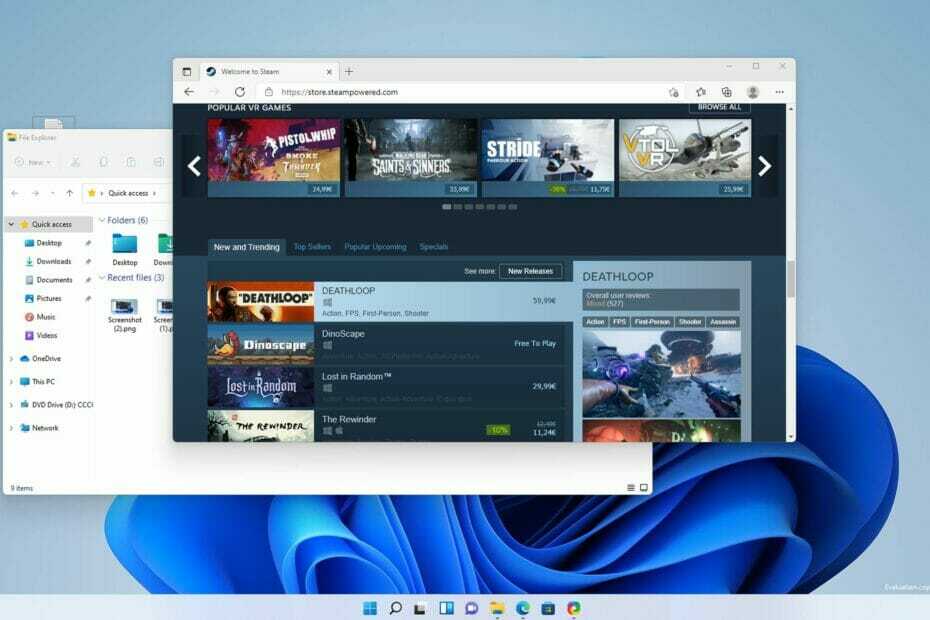
Ez a szoftver kijavítja a gyakori számítógépes hibákat, megvédi Önt a fájlvesztéstől, a rosszindulatú programoktól és a hardverhibáktól, és optimalizálja számítógépét a maximális teljesítmény érdekében. Javítsa ki a számítógéppel kapcsolatos problémákat és távolítsa el a vírusokat 3 egyszerű lépésben:
- Töltse le a Restoro PC Repair Tool eszközt amely a Patented Technologies-hoz tartozik (szabadalom elérhető itt).
- Kattintson Indítsa el a szkennelést hogy megtalálja azokat a Windows-problémákat, amelyek számítógépes problémákat okozhatnak.
- Kattintson Mindet megjavít a számítógép biztonságát és teljesítményét befolyásoló problémák megoldásához
- A Restoro-t letöltötte 0 olvasói ebben a hónapban.
A Steam az egyik legnagyobb digitális terjesztési platform, több ezer nagyszerű cím közül választhat. Úgy tűnik azonban, hogy vannak problémák ezzel a szolgáltatással.
A felhasználók szerint úgy tűnik, hogy a Steam nem jelentkezik be a Barátok köztbe, így megnehezíti a játékot azokkal az emberekkel, akiket ismer.
Ez problémát jelenthet, mivel bizonyos játékokban nem fog tudni csevegni másokkal, vagy meghívni őket, hogy játsszanak veled.
A mai útmutatóban közelebbről megvizsgáljuk ezt a problémát, és megmutatjuk, hogyan javíthatja ki egyszerűen Windows 11 rendszerű számítógépén.
Hány felhasználója van a Steamnek?
A platformnak jelenleg 25,47 millió felhasználója van világszerte. Ez körülbelül 6 millió új fiók növekedést jelent 2020 januárjához képest.
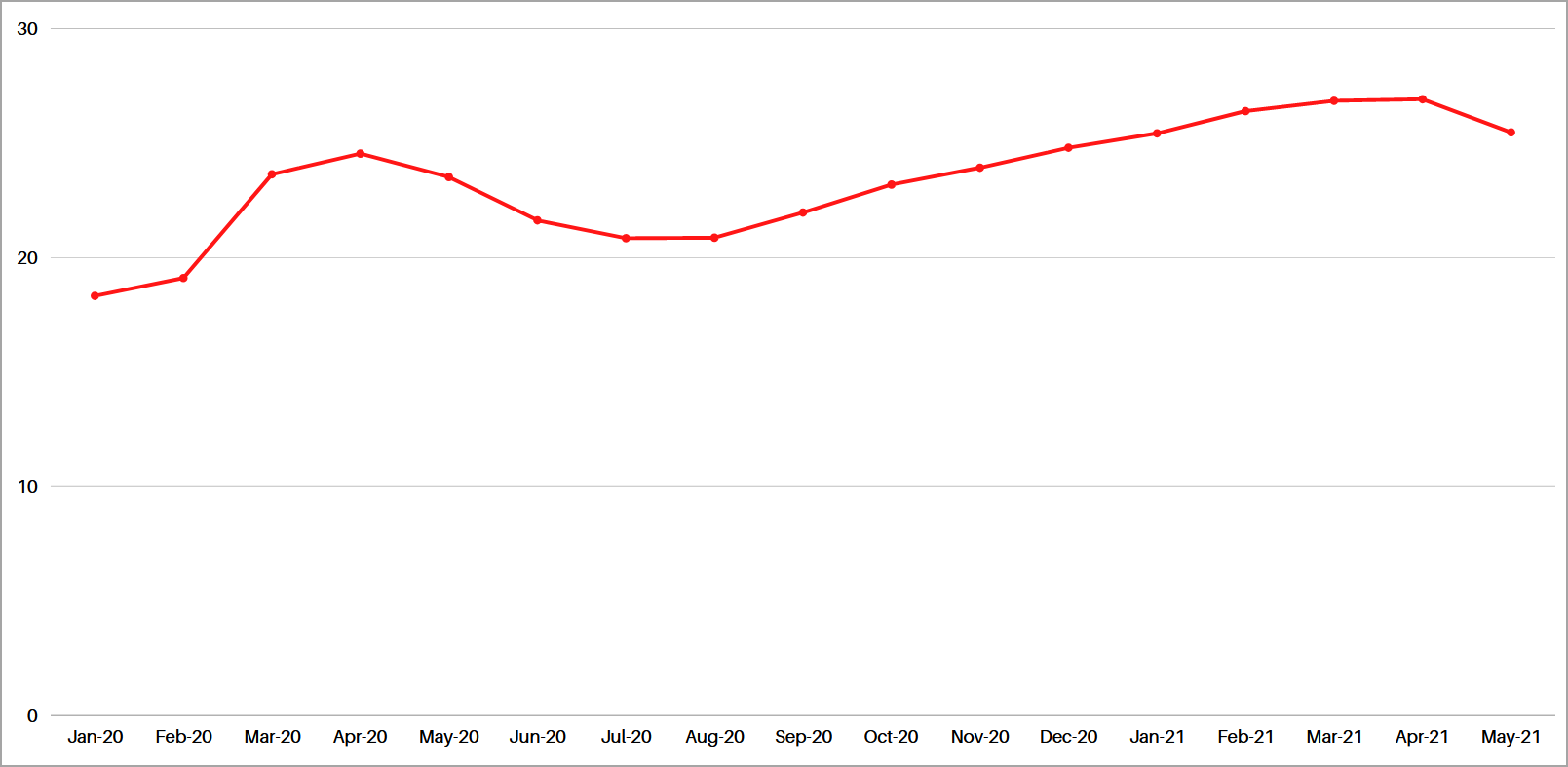
A szám azonban kissé csökkenni látszik, de kételkedünk abban, hogy ez a tendencia folytatódni fog, és biztosak vagyunk abban, hogy a platform a jövőben növelni fogja a felhasználók számát.
Játszhatok a barátaimmal, ha nem működik a barátlista a Steamen?
A legtöbb esetben képesnek kell lennie olyan emberekkel játszani, akiket ismer, még akkor is, ha a barátok listája nem működik a Steamen.
Ne feledje, hogy nem fog tudni meghívni egy adott személyt, hogy csatlakozzon a beszélgetéshez a csevegésből, de ehelyett meg kell hívnia őket az éppen játszott játékból a lobby ID vagy a szerver IP-címének megosztásával cím.
Ez játékonként változik, és egyes játékoknál problémák adódhatnak, amikor meghívja barátait, hogy csatlakozzanak hozzád.
Mi a teendő, ha a Steam nem jelentkezik be a Barátok köztbe?
1. Kapcsolja ki a hálózati adapter energiatakarékos funkcióját
- nyomja meg Windows kulcs + x és válassz Eszközkezelő a listáról.
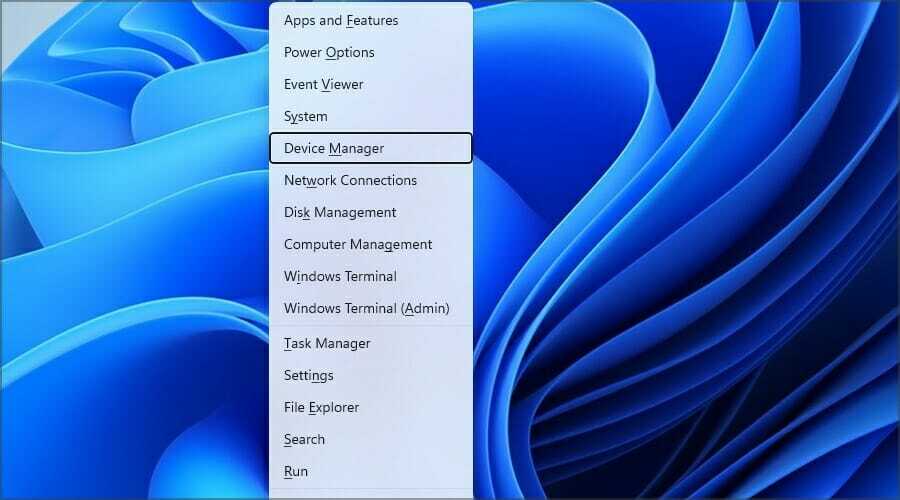
- Bontsa ki a Hálózati adapterek szakasz. Kattintson duplán a hálózati adapterre.

- Menj a Energiagazdálkodás lapon. Törölje a jelölést Energiatakarékosság érdekében hagyja a számítógépet kikapcsolni az eszközt. Kattintson rendben a változtatások mentéséhez.

2. Indítsa újra a routert/modemet
- Menjen a modemhez.
- megnyomni a Erő gombot a kikapcsolásához.

- Tartsa a készüléket kikapcsolt állapotban körülbelül egy percig.
- Most nyomja meg a Erő gombot az újbóli elforgatáshoz.
- Várjon egy percet, amíg a modem teljesen elindul.
3. Várja meg, amíg a Valve megoldja a problémát
- Menj a Steamstat weboldal.
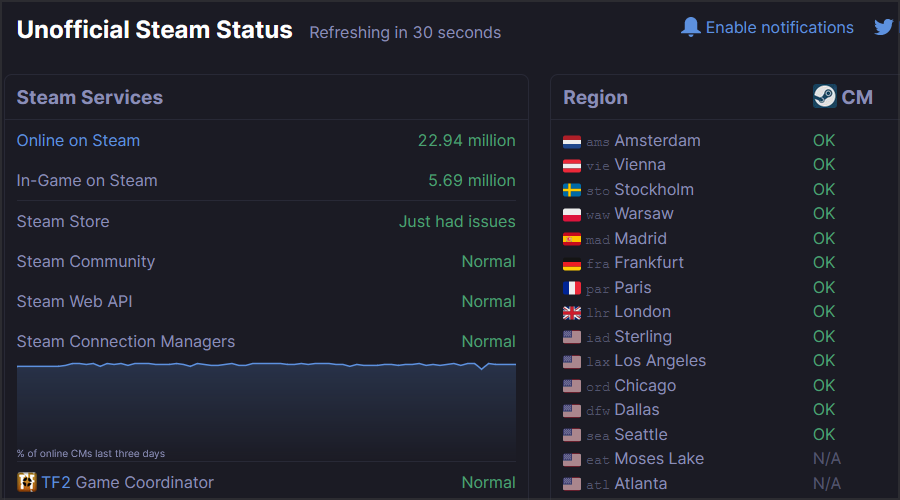
- Ellenőrizze, hogy minden Steam szolgáltatás fut-e.
- Ha probléma van egy adott szolgáltatással, meg kell várnia, amíg megoldódik.
Hogyan cseveghetek barátaimmal, ha a barátlistám nem érhető el a Steamen?
Ha a csevegés nem működik, nem fog tudni kommunikálni másokkal a Steamen keresztül.
A probléma megkerülésének egyetlen módja a használat VoIP szoftver játékosoknak amíg a Valve meg nem oldja a problémát.

Töltse le a használni kívánt VoIP szoftvert, hozzon létre egy fiókot, és kérje meg barátait, hogy tegyék ugyanezt. Ez nem optimális megoldás, de jelenleg ez az egyetlen elérhető.
Miért offline állapotba kerül a Steam játék közben?
Ennek a problémának számos oka lehet, a szerverproblémáktól a hálózati konfigurációig.
Egyes esetekben előfordulhat, hogy a telepítés sérült, vagy más alkalmazások zavarhatják a Steam működését, ami offline állapotba kerül.
Ha ezzel a problémával küzd, feltétlenül tekintse meg útmutatónkat, hogy mit tegyünk, ha A Steam offline állapotba kerül további információért.
Ha a Steam nem jelentkezik be a Barátok köztbe, akkor játék közben nem fog tudni kapcsolatot tartani az ismerőseivel. Ez valószínűleg szerverprobléma, de remélhetőleg megoldásainkkal meg tudja majd oldani.
Ha türelmetlen, bármikor módosíthatja a hálózati adapter tápellátási beállításait, vagy újraindíthatja a modemet, és ellenőrizheti, hogy ez megoldja-e a problémát.
Talált megoldást erre a problémára egyedül? Oszd meg velünk az alábbi megjegyzések részben.
![6 legjobb FPS számláló szoftver a Windows 10 rendszerhez [2021 útmutató]](/f/568ea96bff6f8cb5f61f9c861ef82903.jpg?width=300&height=460)

![Az Xbox Console Companion alkalmazás nem működik [Javítva]](/f/97e72dba7154987c4ae7897d289b19c3.jpg?width=300&height=460)